在 Ragic,除了手动输入数据,你也可以使用外接的条形码机/读码机(接线或蓝牙皆可)、 RFID 来代替手动打字输入数据。如果你使用的是 Ragic 的 app,app 内也有另外支持在特定位置扫条形码代输入数据的功能。
使用条形码机或 RFID 输入数据的运作机制是:当条形码机或 RFID 感应器已经正确与计算机(或其他可开浏览器的设备)链接,条形码机扫条形码时,就会在鼠标光标处输入该条形码所代表的信息(例如编码或一串数字等)。这部分的机制与 Ragic 没有直接关系,不管您打开的是 Word、Excel 或网页浏览器的网址列、搜索框都适用。
如果你的光标放在浏览器的网址列,你扫的条形码又是代表网址的条形码(QR Code),你就可以藉着扫 QR Code,在网址列输入网址,达到“扫 QR Code 开特定网页”的效果。
而当你打开的是 Ragic 数据库(网页版)页面,光标放在可键入数据的字段,就可以藉着扫条形码、输入该条形码代表的数据(编号);如果你的光标是在 Ragic 的全文检索搜索栏、或各种输入筛选条件的输入框,就可以藉着扫条形码在搜索框输入数据,查询包含该条形码值为关键字的数据。
虽然 Ragic 的手机也可以利用外接条形码枪(包括蓝牙条形码机)的方式读条形码信息,不过为了让大家使用起来更方便,有特别针对手机 app 开发了读条形码的接口,让你在 app “输入字段值的输入框”、“全文检索搜索框”点击条形码图符时,系统就会打开你的手机相机镜头帮你扫条形码读信息,并将信息输入。
只要是支持扫条形码输入数据的地方,点击时都会出现条形码图符,轻触条形码图符就会打开设备相机启动扫条形码机制,将条形码代表的值扫进对应的位置代替手动输入数据。
“扫条形码输入字段值”,例如下面的视频:
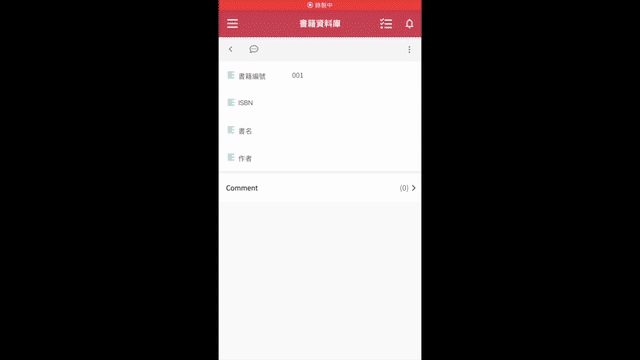
“扫条形码输入要搜索的信息”,例如在 app 列表页的全文检索搜索框扫条形码后点单击查询:
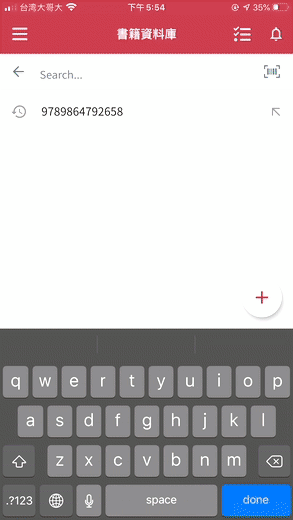
除此之外,使用 Ragic app 时如果需要在 app 内透过扫条形码进入某张表单或某笔数据,可以点开 app 主页左上方三条横线图符,找到“扫描 QR Code”区块,在这里你可以扫 Ragic 表单网址/数据网址 QR Code 来快速进入对应的表单/数据。(制作表单或数据网址 QR Code 的方法可参阅这里)
在 Ragic,扫条形码主要能做到的就是“代替手动输入字段值”,因此只要是手动输入数据时能触发的动作,扫条形码输入数据时也能触发(例如在公式参照字段输入字段值、触发同一张表单上套公式的字段;在链接字段输入字段值,触发链接与加载;在网址列输入带有触发特定动作功能参数的网址等);反之,单纯手动输入数据无法触发的动作(例如启动签核流程),扫条形码输入数据时也不能触发。